Mac-gebruikershandleiding
- Welkom
- Nieuw in macOS Tahoe
-
- Verbinding maken met het internet
- Inloggen bij je Apple Account
- iCloud configureren
- Surfen op het web
- Een voorvertoning van een bestand bekijken
- Een schermafbeelding maken
- De helderheid van het beeldscherm aanpassen
- Het volume aanpassen
- Trackpad- en muisgebaren gebruiken
- Touch ID gebruiken
- Documenten afdrukken
- Toetscombinaties
-
- Systeeminstellingen wijzigen
- Je bureaubladafbeelding kiezen
- Widgets toevoegen en aanpassen
- Een schermbeveiliging gebruiken
- Een gebruiker of groep toevoegen
- Je e‑mail- en andere accounts toevoegen
- Taken automatiseren met Opdrachten
- Memoji's maken
- Je inlogafbeelding wijzigen
- De systeemtaal wijzigen
- De inhoud van het scherm vergroten
-
- Inleiding tot Apple Intelligence
- Berichten en telefoongesprekken vertalen
- Originele afbeeldingen maken met Image Playground
- Je eigen emoji's aanmaken met Genmoji's
- Apple Intelligence gebruiken met Siri
- De juiste woorden vinden met Schrijfhulp
- Meldingen samenvatten en onderbrekingen verminderen
-
- Apple Intelligence gebruiken in Mail
- Apple Intelligence gebruiken in Berichten
- Apple Intelligence gebruiken in Notities
- Apple Intelligence gebruiken in Telefoon
- Apple Intelligence gebruiken in Foto's
- Apple Intelligence gebruiken in Herinneringen
- Apple Intelligence gebruiken in Safari
- Apple Intelligence gebruiken in Opdrachten
- ChatGPT gebruiken met Apple Intelligence
- Apple Intelligence en privacy
- Toegang tot Apple Intelligence-functies blokkeren
-
- Een focus instellen om niet te worden afgeleid
- Pop-ups blokkeren in Safari
- De dicteerfunctie gebruiken
- Snelle taken uitvoeren met interactieve hoeken
- E‑mails versturen
- Tekstberichten versturen
- Een FaceTime-gesprek voeren
- Foto's en video's bewerken
- Livetekst gebruiken voor tekst in een foto
- Een snelle notitie opstellen
- Een routebeschrijving opvragen
-
- Inleiding tot Continuïteit
- Onderdelen naar apparaten in de buurt sturen via AirDrop
- Taken doorgeven aan andere apparaten
- Je iPhone bedienen vanaf je Mac
- Kopiëren en plakken tussen apparaten
- Video en audio streamen via AirPlay
- Bellen en gebeld worden en tekstberichten versturen en ontvangen op je Mac
- De internetverbinding van je iPhone gebruiken met je Mac
- Je wifiwachtwoord delen met een ander apparaat
- Je iPhone als webcam gebruiken
- Schetsen, foto's en scans invoegen vanaf een iPhone of iPad
- De Mac ontgrendelen met je Apple Watch
- Je iPad als tweede beeldscherm gebruiken
- Je Mac en iPad met één toetsenbord en muis bedienen
- Muziek, boeken en andere onderdelen synchroniseren tussen apparaten
-
- 'Delen met gezin' configureren
- Aanbevelingen ontvangen voor 'Delen met gezin'
- Gezinsleden toevoegen aan een 'Delen met gezin'-groep
- Gezinsleden verwijderen uit een 'Delen met gezin'-groep
- Instellingen voor delen en ouderlijk toezicht beheren
- Een fotobibliotheek delen
- Samenwerken aan projecten
- Materiaal zoeken dat met jou is gedeeld
- Familie en vrienden zoeken
-
- Een extern beeldscherm aansluiten
- De camera gebruiken
- Een draadloos accessoire verbinden
- Een printer aansluiten op de Mac
- AirPods verbinden met je Mac
- De gebruiksduur van de batterij van je Mac optimaliseren
- Opslagruimte optimaliseren
- Cd's en dvd's branden
- Accessoires in je woning bedienen
- Windows op je Mac uitvoeren
-
- Regelen wat je deelt
- Je Mac veilig maken
- Apps toestaan de locatie van je Mac te zien
- De privémodus gebruiken
- Informatie beveiligen
- Wachtwoorden begrijpen
- Zwakke of gehackte wachtwoorden wijzigen
- Privacybescherming in Mail gebruiken
- 'Log in met Apple' gebruiken voor apps en websites
- Een kwijtgeraakt apparaat zoeken
- Informatie over je Mac
- Informatie over je Apple apparaten
- Copyright en handelsmerken

Aan de slag met stembediening op de Mac
Met stembediening op de Mac kun je onder andere met je stem door het bureaublad en apps navigeren, met de inhoud van het scherm werken en tekst dicteren en wijzigen. Leer de basisbeginselen om snel aan de slag te kunnen gaan.
Stembediening inschakelen
Kies Apple-menu 
![]() , klik op 'Stembediening' (mogelijk moet je omlaag scrollen) en schakel vervolgens 'Stembediening' in.
, klik op 'Stembediening' (mogelijk moet je omlaag scrollen) en schakel vervolgens 'Stembediening' in.
Open de instellingen voor 'Stembediening'
Wanneer je stembediening voor het eerst inschakelt, moet je Mac verbinding met het internet hebben om eenmalig een bestand van Apple te downloaden. Daarna heb je voor stembediening geen internetverbinding meer nodig.
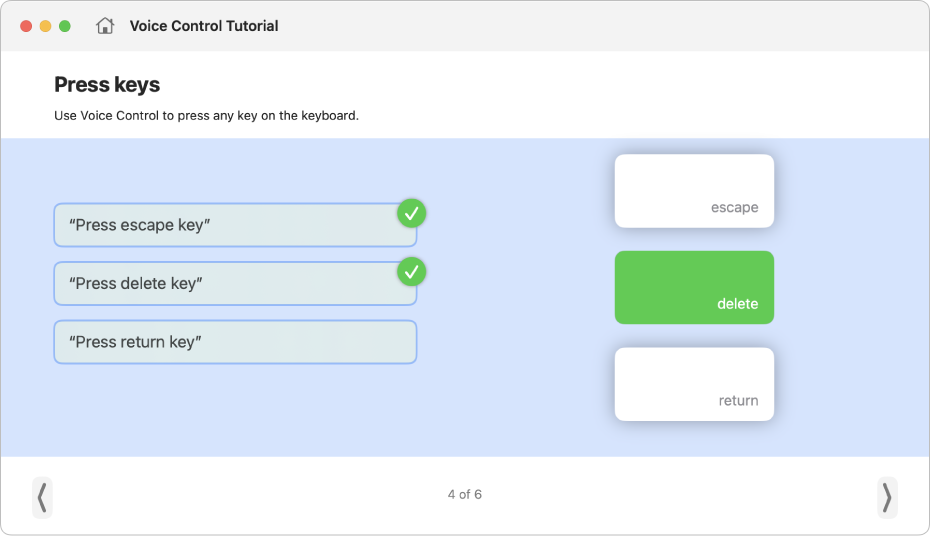
Leren en oefenen
Met de interactieve zelfstudie voor stembediening kun je leren hoe stembediening werkt en essentiële commando's oefenen.
![]() Stembediening: Zeg "Open de zelfstudie voor stembediening".
Stembediening: Zeg "Open de zelfstudie voor stembediening".
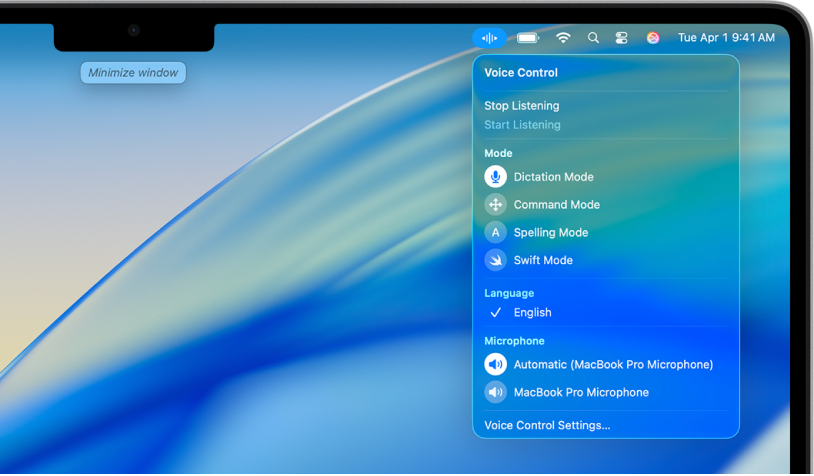
Commando's gebruiken
Om door je Mac te navigeren en met de inhoud van het scherm te werken, spreek je gewoon een commando uit.
![]() Stembediening: Zeg bijvoorbeeld: "Open Mail", "Scrol omlaag" of "Klik op 'Gereed'."
Stembediening: Zeg bijvoorbeeld: "Open Mail", "Scrol omlaag" of "Klik op 'Gereed'."
Als je iets zegt wat lijkt op een geaccepteerd stembedieningscommando, verschijnen er voorgestelde commando's boven in het scherm.
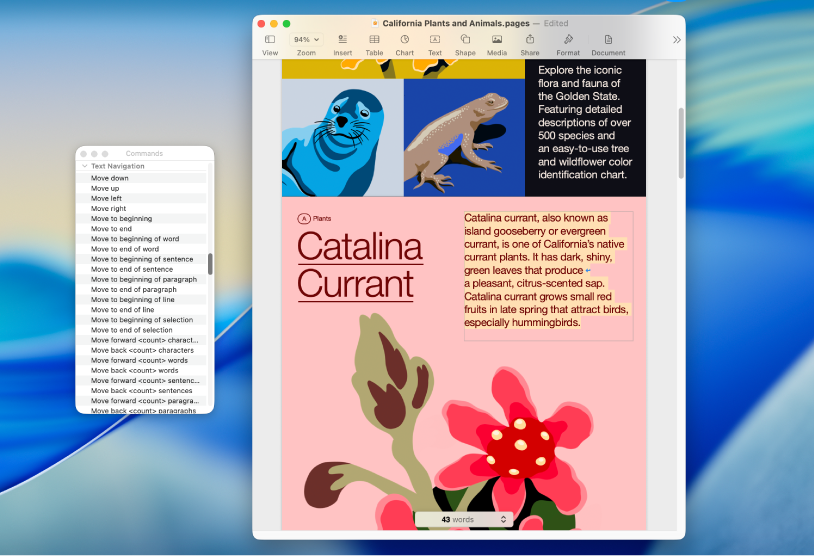
Zien welke commando's je kunt gebruiken
Je kunt een lijst met beschikbare commando's weergeven op basis van de app die je gebruikt en de taak die je op dat moment uitvoert.
![]() Stembediening: Zeg "Toon commando's".
Stembediening: Zeg "Toon commando's".
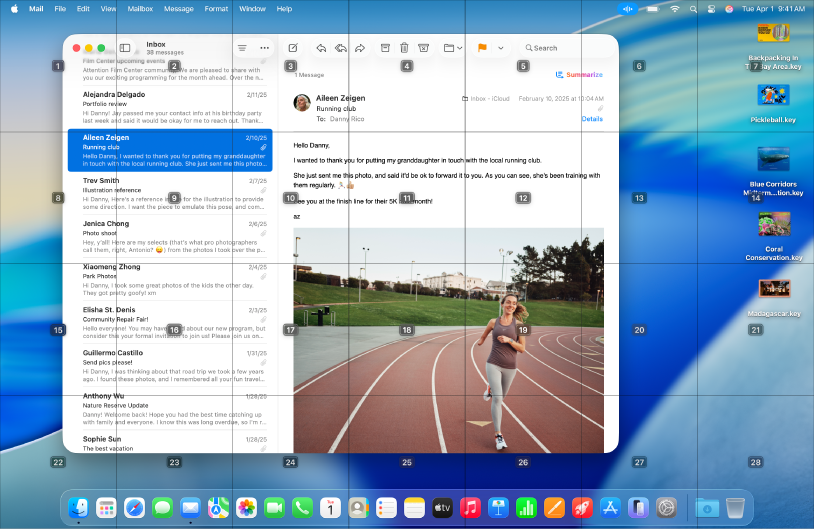
Nummers, namen of een raster weergeven
Als je niet weet hoe je iets noemt, kun je een naam of nummer naast elk onderdeel op het scherm weergeven of een genummerd raster weergeven.
![]() Stembediening: Zeg "Toon namen", "Toon nummers" of "Toon raster".
Stembediening: Zeg "Toon namen", "Toon nummers" of "Toon raster".
Om met een onderdeel of gebied op het scherm te werken, noem je de naam of het nummer daarvan, of spreek je een commando uit (bijvoorbeeld "Klik op") gevolgd door de naam of het nummer.
Meer weten?